SAMSUNG SGH-T939 User Manual [ko]

4대역
휴대전화
사용 설명서
휴대전화를 사용하기 전에 이 설명서를 읽으세요 .
필요한 때에 참조하기 위해 이 설명서를 보관하세요 .
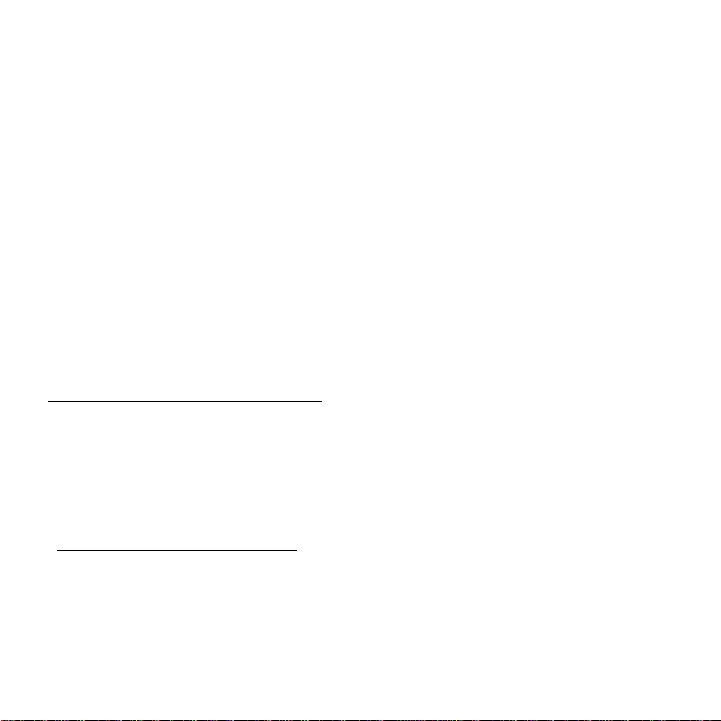
지적 재산권
아래에 기술된 바와 같이 (휴대전화와 관련된) 액세서리, 부품, 소프트웨어를 포함하여 그러나
이에 한정하지 않고, 삼성 휴대전화와 관련하여 삼성이나 제품 공급업자가 소유한 모든 지적
재산권과 재산은 삼성이 독점 소유하며, 이 권리는 연방 법률, 주 법률, 국제 조약에 의해
보호됩니다. 지적 재산권에는 발명(특허를 보장받든 받지 않든), 특허, 거래 비밀, 저작권,
소프트웨어, 컴퓨터 프로그램, 관련 문서, 저작권이 있는 기타 자료를 포함하며 이에 한정되지
않습니다. 사용자는 지적 재산권에 의해 보호되는 권리를 침해하거나 위반하지 않아야 합니다.
뿐만 아니라 소프트웨어를 이용하여 파생 작업물을 준비하거나, 역설계하거나, 디컴파일하거나,
분해하거나, 소스 코드를 만들지 말아야 하며 이러한 행위를 시도하지 않아야 합니다.
지적 재산권과 관련된 어떤 권리나 소유권도 사용자에게 양도되지 않습니다. 지적 재산권과 관련된
모든 적용 가능한 권리는 삼성과 제품 공급업자가 가집니다.
Samsung Telecommunications America (STA), LLC
본사: 고객 지원 센터:
1301 E. Lookout Drive 1000 Klein Rd.
Richardson, TX 75082 Plano, TX 75074
무료 전화: 1.888.987.HELP (4357)
인터넷 주소: http://www.samsungusa.com
ⓒ
2009 Samsung Telecommunications America, LLC는 Samsung Electronics America, Inc.와
관련 업체의 등록 상표입니다.
삼성 휴대전화와 관련된 의문이 있으세요?
다음 사이트에서 새로운 FAQ/ARS 시스템을 통해 24시간 내내 제품에 관한 정보와 도움을 받을 수
있습니다.
www.samsungwireless.com/support
GH68-25503A
Printed in USA

T9 Text Input은 Tegic Communications로부터 라이선스 받았으며 U.S. Pat. 5,818,437, U.S. Pat.
5,953,541, U.S. Pat. 6,011,554와 기타 심사 중인 특허에 의해 보장됩니다.
®
Bluetooth
모두 Bluetooth SIG가 소유하는 등록 상표입니다.
Google, Google 로고, Android, Android 로고, Android Market, Gmail, Google Mail, Google
Apps, Google Calendar, Google Checkout, Google Earth, Google Latitude, Google Maps,
Google Talk, Picasa, YouTube는 Google Inc.의 등록 상표입니다.
Wi-Fi는 Wireless Fidelity Alliance, Inc.의 등록 상표입니다.
문자 상표, (B로 표현된) 아이콘 상표, 아이콘 상표와 문자 상표가 혼합된 상표는
오픈 소스 소프트웨어
이 제품의 일부 소프트웨어 구성요소는 GNU General Public License (GPL), GNU Lesser
General Public License (LGPL), OpenSSL License, BSD License, 기타 오픈 소프 라이선스에
의해 보호되는 소스 코드를 포함하고 있습니다. 오픈 소스 라이선스에 의해 보호되는 소스 코드를
얻으려면 다음 사이트를 방문하세요:
http://www.samsungnetwork.com/Home/opensource
.
보증 부인과 책임의 제한
본 제품과 함께 동봉된 보증 페이지의 명시적 보증에서 기술된 것을 제외하고, 구매자는 본 제품을
"있는 그대로" 받아 들이며, 삼성은 제품의 상품성, 특정 목적이나 사용을 위한 적합성, 제품의
디자인이나 상태나 품질, 제품의 성능, 제품과 제품에 포함된 부품의 제작 완성도, 관련 법률과 규
칙과 규격과 계약의 준수 여부를 포함하여(그러나 이에 한정하지 않고), 제품과 관련한 어떠한 명
시적이거나 묵시적인 보증을 제공하지 않습니다. 본 설명서에 수록된 어떠한 내용도 제품과 관련하
여 어떠한 종류의 명시적 보증을 제공하는 것으로 해석해서는 안 됩니다. 뿐만 아니라 삼성은
우연히 또는 특수하게 또는 부수적으로 일어나는 제품의 손상이나, 예상되는 이익이나 혜택의 손실
을 포함하여, 제품의 구입이나 사용으로 인해 발생하였거나 명시된 보증을 위반하여 발생한 모든
종류의 손실에 대해서 책임을 지지 않습니다.

목차
섹션 1: 시작하기 ..................................................................................... 8
배터리 덮개 . . . . . . . . . . . . . . . . . . . . . . . . . . . . . . . . . . . . . . . . . 8
배터리 . . . . . . . . . . . . . . . . . . . . . . . . . . . . . . . . . . . . . . . . . . . . 9
휴대전화 켜기/끄기 . . . . . . . . . . . . . . . . . . . . . . . . . . . . . . . . . . . . 14
휴대전화 옵션 . . . . . . . . . . . . . . . . . . . . . . . . . . . . . . . . . . . . . . . 15
휴대전화 잠금/잠금해제 . . . . . . . . . . . . . . . . . . . . . . . . . . . . . . . . . 16
음성 사서함 . . . . . . . . . . . . . . . . . . . . . . . . . . . . . . . . . . . . . . . . 16
Google 계정 비밀번호 가져오기 . . . . . . . . . . . . . . . . . . . . . . . . . . . . 17
섹션 2: 휴대전화 이해하기 ....................................................................18
이 휴대전화의 특징 . . . . . . . . . . . . . . . . . . . . . . . . . . . . . . . . . . . . 18
전면 이미지 . . . . . . . . . . . . . . . . . . . . . . . . . . . . . . . . . . . . . . . . 19
휴대전화의 뒷면 이미지 . . . . . . . . . . . . . . . . . . . . . . . . . . . . . . . . . 21
화면 . . . . . . . . . . . . . . . . . . . . . . . . . . . . . . . . . . . . . . . . . . . . . 22
대기 화면 . . . . . . . . . . . . . . . . . . . . . . . . . . . . . . . . . . . . . . . . . . 28
위젯바 . . . . . . . . . . . . . . . . . . . . . . . . . . . . . . . . . . . . . . . . . . . 32
단축메뉴 . . . . . . . . . . . . . . . . . . . . . . . . . . . . . . . . . . . . . . . . . . 34
상태 표시줄 . . . . . . . . . . . . . . . . . . . . . . . . . . . . . . . . . . . . . . . . 35
3D 큐브 사용하기 . . . . . . . . . . . . . . . . . . . . . . . . . . . . . . . . . . . . . 38
팁 . . . . . . . . . . . . . . . . . . . . . . . . . . . . . . . . . . . . . . . . . . . . . . 39
섹션 3: 메모리 카드 .............................................................................. 40
SD 카드 사용하기 . . . . . . . . . . . . . . . . . . . . . . . . . . . . . . . . . . . . . 40
SD 카드 개요 . . . . . . . . . . . . . . . . . . . . . . . . . . . . . . . . . . . . . . . 40
1

섹션 4: 전화 기능과 전화번호부 .......................................................... 43
전화 걸기 . . . . . . . . . . . . . . . . . . . . . . . . . . . . . . . . . . . . . . . . . . 43
Voice Dialer 사용하기 . . . . . . . . . . . . . . . . . . . . . . . . . . . . . . . . . . 45
전화 끊기 . . . . . . . . . . . . . . . . . . . . . . . . . . . . . . . . . . . . . . . . . . 45
전화 받기 . . . . . . . . . . . . . . . . . . . . . . . . . . . . . . . . . . . . . . . . . . 46
통화 중 기능 . . . . . . . . . . . . . . . . . . . . . . . . . . . . . . . . . . . . . . . . 46
전화번호부 사용하기 . . . . . . . . . . . . . . . . . . . . . . . . . . . . . . . . . . . 50
통화 기록 . . . . . . . . . . . . . . . . . . . . . . . . . . . . . . . . . . . . . . . . . . 52
전화번호부 . . . . . . . . . . . . . . . . . . . . . . . . . . . . . . . . . . . . . . . . . 53
연락처 찾기 . . . . . . . . . . . . . . . . . . . . . . . . . . . . . . . . . . . . . . . . 55
단축번호로 전화 걸기 . . . . . . . . . . . . . . . . . . . . . . . . . . . . . . . . . . . 59
섹션 5: 문자 입력하기 ...........................................................................61
문자 입력 모드 변경하기 . . . . . . . . . . . . . . . . . . . . . . . . . . . . . . . . . 62
T9 모드 사용하기 . . . . . . . . . . . . . . . . . . . . . . . . . . . . . . . . . . . . . 63
SYM(특수문자) 및 123(숫자) 사용하기 . . . . . . . . . . . . . . . . . . . . . . . . . 64
ABC 모드 사용하기 . . . . . . . . . . . . . . . . . . . . . . . . . . . . . . . . . . . . 64
섹션 6: 메시지 ...................................................................................... 65
메시지의 종류 . . . . . . . . . . . . . . . . . . . . . . . . . . . . . . . . . . . . . . . 65
문자메시지 . . . . . . . . . . . . . . . . . . . . . . . . . . . . . . . . . . . . . . . . . 65
사진 메시지 . . . . . . . . . . . . . . . . . . . . . . . . . . . . . . . . . . . . . . . . 68
음성 메모 . . . . . . . . . . . . . . . . . . . . . . . . . . . . . . . . . . . . . . . . . . 72
음성 엽서 . . . . . . . . . . . . . . . . . . . . . . . . . . . . . . . . . . . . . . . . . . 73
메시지 . . . . . . . . . . . . . . . . . . . . . . . . . . . . . . . . . . . . . . . . . . . 75
이메일 . . . . . . . . . . . . . . . . . . . . . . . . . . . . . . . . . . . . . . . . . . . 77
Gmail . . . . . . . . . . . . . . . . . . . . . . . . . . . . . . . . . . . . . . . . . . . . 79
Google Talk . . . . . . . . . . . . . . . . . . . . . . . . . . . . . . . . . . . . . . . . 81
인스턴트 메신저 (IM) . . . . . . . . . . . . . . . . . . . . . . . . . . . . . . . . . . . 81
2

상용문구 . . . . . . . . . . . . . . . . . . . . . . . . . . . . . . . . . . . . . . . . . . 82
음성메시지 . . . . . . . . . . . . . . . . . . . . . . . . . . . . . . . . . . . . . . . . . 83
비주얼 음성메시지 . . . . . . . . . . . . . . . . . . . . . . . . . . . . . . . . . . . . 83
메시지 설정 . . . . . . . . . . . . . . . . . . . . . . . . . . . . . . . . . . . . . . . . 84
섹션 7: 시간 관리 .................................................................................. 87
일정관리 . . . . . . . . . . . . . . . . . . . . . . . . . . . . . . . . . . . . . . . . . . 87
알람 시계 . . . . . . . . . . . . . . . . . . . . . . . . . . . . . . . . . . . . . . . . . . 90
디지털 시계 . . . . . . . . . . . . . . . . . . . . . . . . . . . . . . . . . . . . . . . . 91
세계 시각 . . . . . . . . . . . . . . . . . . . . . . . . . . . . . . . . . . . . . . . . . . 91
섹션 8: 연 결 .......................................................................................... 92
Google Talk . . . . . . . . . . . . . . . . . . . . . . . . . . . . . . . . . . . . . . . . 92
인터넷 탐색 . . . . . . . . . . . . . . . . . . . . . . . . . . . . . . . . . . . . . . . . 93
인터넷 프로그램 다운로드 허용하기 . . . . . . . . . . . . . . . . . . . . . . . . . . 96
Wi-Fi는 어떻게 작동하는가 . . . . . . . . . . . . . . . . . . . . . . . . . . . . . . . 97
T-Mobile HotSpot 연결 . . . . . . . . . . . . . . . . . . . . . . . . . . . . . . . . . 98
섹션 9: 멀티미디어 ...............................................................................99
카메라 . . . . . . . . . . . . . . . . . . . . . . . . . . . . . . . . . . . . . . . . . . . 99
사진 . . . . . . . . . . . . . . . . . . . . . . . . . . . . . . . . . . . . . . . . . . . . 103
동영상 촬영하기 . . . . . . . . . . . . . . . . . . . . . . . . . . . . . . . . . . . . . 109
동영상 . . . . . . . . . . . . . . . . . . . . . . . . . . . . . . . . . . . . . . . . . . . 111
갤러리 . . . . . . . . . . . . . . . . . . . . . . . . . . . . . . . . . . . . . . . . . . . 112
동영상 재생기 사용하기 . . . . . . . . . . . . . . . . . . . . . . . . . . . . . . . . . 113
YouTube . . . . . . . . . . . . . . . . . . . . . . . . . . . . . . . . . . . . . . . . . . 113
파일 . . . . . . . . . . . . . . . . . . . . . . . . . . . . . . . . . . . . . . . . . . . . . 113
Amazon MP3 . . . . . . . . . . . . . . . . . . . . . . . . . . . . . . . . . . . . . . .120
3

음악 재생기 . . . . . . . . . . . . . . . . . . . . . . . . . . . . . . . . . . . . . . . .120
음악 재생기 설정 . . . . . . . . . . . . . . . . . . . . . . . . . . . . . . . . . . . . . 121
재생 목록 만들기 . . . . . . . . . . . . . . . . . . . . . . . . . . . . . . . . . . . . .122
음악 파일 재생하기 . . . . . . . . . . . . . . . . . . . . . . . . . . . . . . . . . . . .124
음악 파일 전송하기 . . . . . . . . . . . . . . . . . . . . . . . . . . . . . . . . . . . .125
음악 파일 제거하기 . . . . . . . . . . . . . . . . . . . . . . . . . . . . . . . . . . . .125
음악 파일 지정하기 . . . . . . . . . . . . . . . . . . . . . . . . . . . . . . . . . . . .125
섹션 10: 프로그램 및 개발 ..................................................................127
위젯 . . . . . . . . . . . . . . . . . . . . . . . . . . . . . . . . . . . . . . . . . . . . .127
알람 시계 . . . . . . . . . . . . . . . . . . . . . . . . . . . . . . . . . . . . . . . . . . 127
Amazon MP3 . . . . . . . . . . . . . . . . . . . . . . . . . . . . . . . . . . . . . . . 127
음성 엽서 . . . . . . . . . . . . . . . . . . . . . . . . . . . . . . . . . . . . . . . . . .128
블루투스 . . . . . . . . . . . . . . . . . . . . . . . . . . . . . . . . . . . . . . . . . . 128
브라우저 . . . . . . . . . . . . . . . . . . . . . . . . . . . . . . . . . . . . . . . . . . 128
계산기 . . . . . . . . . . . . . . . . . . . . . . . . . . . . . . . . . . . . . . . . . . .128
달력 . . . . . . . . . . . . . . . . . . . . . . . . . . . . . . . . . . . . . . . . . . . . .129
통화 기록 . . . . . . . . . . . . . . . . . . . . . . . . . . . . . . . . . . . . . . . . . .129
캠코더 . . . . . . . . . . . . . . . . . . . . . . . . . . . . . . . . . . . . . . . . . . .129
카메라 . . . . . . . . . . . . . . . . . . . . . . . . . . . . . . . . . . . . . . . . . . 130
전화번호부 . . . . . . . . . . . . . . . . . . . . . . . . . . . . . . . . . . . . . . . . 130
3D 큐브 메뉴 . . . . . . . . . . . . . . . . . . . . . . . . . . . . . . . . . . . . . . 130
다이얼 . . . . . . . . . . . . . . . . . . . . . . . . . . . . . . . . . . . . . . . . . . 130
디지털 시계 . . . . . . . . . . . . . . . . . . . . . . . . . . . . . . . . . . . . . . . . 131
Diner Dash 2 . . . . . . . . . . . . . . . . . . . . . . . . . . . . . . . . . . . . . . .131
이메일 . . . . . . . . . . . . . . . . . . . . . . . . . . . . . . . . . . . . . . . . . . . 131
파일 . . . . . . . . . . . . . . . . . . . . . . . . . . . . . . . . . . . . . . . . . . . . .131
Gmail . . . . . . . . . . . . . . . . . . . . . . . . . . . . . . . . . . . . . . . . . . . . 132
Google Maps . . . . . . . . . . . . . . . . . . . . . . . . . . . . . . . . . . . . . . .132
Google Talk . . . . . . . . . . . . . . . . . . . . . . . . . . . . . . . . . . . . . . . .132
4

HotSpot Connect . . . . . . . . . . . . . . . . . . . . . . . . . . . . . . . . . . . . .132
IM . . . . . . . . . . . . . . . . . . . . . . . . . . . . . . . . . . . . . . . . . . . . . .133
이미지 도구 . . . . . . . . . . . . . . . . . . . . . . . . . . . . . . . . . . . . . . . .133
Market . . . . . . . . . . . . . . . . . . . . . . . . . . . . . . . . . . . . . . . . . . .133
메모 . . . . . . . . . . . . . . . . . . . . . . . . . . . . . . . . . . . . . . . . . . . . .133
메시지 . . . . . . . . . . . . . . . . . . . . . . . . . . . . . . . . . . . . . . . . . . .134
음악 재생기 . . . . . . . . . . . . . . . . . . . . . . . . . . . . . . . . . . . . . . . .135
내 계정 . . . . . . . . . . . . . . . . . . . . . . . . . . . . . . . . . . . . . . . . . . .135
myFaves . . . . . . . . . . . . . . . . . . . . . . . . . . . . . . . . . . . . . . . . . . 135
사진 갤러리 . . . . . . . . . . . . . . . . . . . . . . . . . . . . . . . . . . . . . . . .136
설정 . . . . . . . . . . . . . . . . . . . . . . . . . . . . . . . . . . . . . . . . . . . . .136
Smart Converter . . . . . . . . . . . . . . . . . . . . . . . . . . . . . . . . . . . . .136
스톱워치 . . . . . . . . . . . . . . . . . . . . . . . . . . . . . . . . . . . . . . . . . . 137
작업 . . . . . . . . . . . . . . . . . . . . . . . . . . . . . . . . . . . . . . . . . . . . .137
TeleNav GPS 네비게이터 . . . . . . . . . . . . . . . . . . . . . . . . . . . . . . . .138
타이머 . . . . . . . . . . . . . . . . . . . . . . . . . . . . . . . . . . . . . . . . . . .138
팁 . . . . . . . . . . . . . . . . . . . . . . . . . . . . . . . . . . . . . . . . . . . . . .138
동영상 재생기 . . . . . . . . . . . . . . . . . . . . . . . . . . . . . . . . . . . . . . .139
음성으로 전화 걸기 . . . . . . . . . . . . . . . . . . . . . . . . . . . . . . . . . . . .139
녹음기 . . . . . . . . . . . . . . . . . . . . . . . . . . . . . . . . . . . . . . . . . . .139
음성 검색 . . . . . . . . . . . . . . . . . . . . . . . . . . . . . . . . . . . . . . . . . 140
음성메시지 . . . . . . . . . . . . . . . . . . . . . . . . . . . . . . . . . . . . . . . . 140
Wi-Fi . . . . . . . . . . . . . . . . . . . . . . . . . . . . . . . . . . . . . . . . . . . 140
세계 시각 . . . . . . . . . . . . . . . . . . . . . . . . . . . . . . . . . . . . . . . . . 140
최근에 사용한 프로그램 . . . . . . . . . . . . . . . . . . . . . . . . . . . . . . . . . 141
YouTube . . . . . . . . . . . . . . . . . . . . . . . . . . . . . . . . . . . . . . . . . . 141
새 프로그램(위젯) 다운로드하기 . . . . . . . . . . . . . . . . . . . . . . . . . . . . .142
프로그램(위젯) 제거하기 . . . . . . . . . . . . . . . . . . . . . . . . . . . . . . . . .143
내 계정 . . . . . . . . . . . . . . . . . . . . . . . . . . . . . . . . . . . . . . . . . . .143
파일 . . . . . . . . . . . . . . . . . . . . . . . . . . . . . . . . . . . . . . . . . . . . .144
5

알람 시계 . . . . . . . . . . . . . . . . . . . . . . . . . . . . . . . . . . . . . . . . . .152
작업 . . . . . . . . . . . . . . . . . . . . . . . . . . . . . . . . . . . . . . . . . . . . .153
메모 . . . . . . . . . . . . . . . . . . . . . . . . . . . . . . . . . . . . . . . . . . . . .154
계산기 . . . . . . . . . . . . . . . . . . . . . . . . . . . . . . . . . . . . . . . . . . .154
Google Maps . . . . . . . . . . . . . . . . . . . . . . . . . . . . . . . . . . . . . . .155
SmartConverter . . . . . . . . . . . . . . . . . . . . . . . . . . . . . . . . . . . . . .156
Android 개발 . . . . . . . . . . . . . . . . . . . . . . . . . . . . . . . . . . . . . . .158
섹션 11: 설정 변경하기 ........................................................................160
위젯 . . . . . . . . . . . . . . . . . . . . . . . . . . . . . . . . . . . . . . . . . . . . 160
myFaves 설정 . . . . . . . . . . . . . . . . . . . . . . . . . . . . . . . . . . . . . . 160
사운드 프로파일 . . . . . . . . . . . . . . . . . . . . . . . . . . . . . . . . . . . . . . 161
화면 설정 . . . . . . . . . . . . . . . . . . . . . . . . . . . . . . . . . . . . . . . . . . 167
온라인 앨범 관리 . . . . . . . . . . . . . . . . . . . . . . . . . . . . . . . . . . . . .169
시간 및 날짜 . . . . . . . . . . . . . . . . . . . . . . . . . . . . . . . . . . . . . . . .169
언어 및 키패드 설정 . . . . . . . . . . . . . . . . . . . . . . . . . . . . . . . . . . .169
휴대전화 설정 . . . . . . . . . . . . . . . . . . . . . . . . . . . . . . . . . . . . . . . 171
블루투스 . . . . . . . . . . . . . . . . . . . . . . . . . . . . . . . . . . . . . . . . . . 176
블루투스 설정 . . . . . . . . . . . . . . . . . . . . . . . . . . . . . . . . . . . . . . .176
통화 설정 . . . . . . . . . . . . . . . . . . . . . . . . . . . . . . . . . . . . . . . . . .178
프로그램 설정 . . . . . . . . . . . . . . . . . . . . . . . . . . . . . . . . . . . . . . .178
네트워크 선택 . . . . . . . . . . . . . . . . . . . . . . . . . . . . . . . . . . . . . . .181
데이터 동기화 . . . . . . . . . . . . . . . . . . . . . . . . . . . . . . . . . . . . . . .181
메모리 설정 . . . . . . . . . . . . . . . . . . . . . . . . . . . . . . . . . . . . . . . .182
메모리 상태 . . . . . . . . . . . . . . . . . . . . . . . . . . . . . . . . . . . . . . . .182
설정 초기화하기 . . . . . . . . . . . . . . . . . . . . . . . . . . . . . . . . . . . . . .183
법률 정보 . . . . . . . . . . . . . . . . . . . . . . . . . . . . . . . . . . . . . . . . . .183
소프트웨어 업데이트 . . . . . . . . . . . . . . . . . . . . . . . . . . . . . . . . . . .183
6
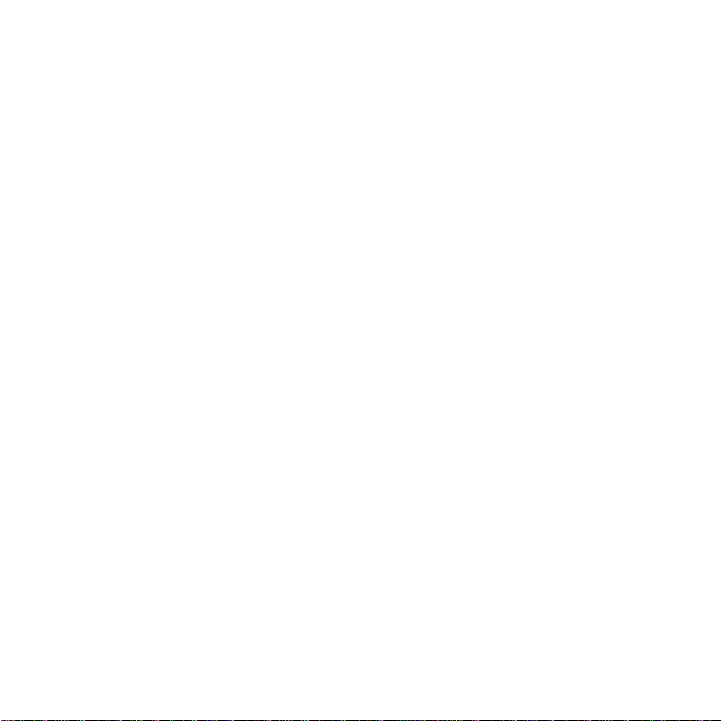
섹션 12: 건강 및 안전 정보 ................................................................. 184
건강 및 안전 정보 . . . . . . . . . . . . . . . . . . . . . . . . . . . . . . . . . . . .184
화면 관련 경고 . . . . . . . . . . . . . . . . . . . . . . . . . . . . . . . . . . . . . .185
삼성 폐휴대전화의 재활용 . . . . . . . . . . . . . . . . . . . . . . . . . . . . . . . .185
UL 인증 여행용 충전기 . . . . . . . . . . . . . . . . . . . . . . . . . . . . . . . . . .185
휴대전화에 대한 소비자 정보 . . . . . . . . . . . . . . . . . . . . . . . . . . . . . .186
운전 중 안전 주의사항 . . . . . . . . . . . . . . . . . . . . . . . . . . . . . . . . . .192
청각 보호를 위한 주의사항 . . . . . . . . . . . . . . . . . . . . . . . . . . . . . . .193
작동 환경 . . . . . . . . . . . . . . . . . . . . . . . . . . . . . . . . . . . . . . . . . .195
다른 전자 장치 근처에서 휴대전화 사용하기 . . . . . . . . . . . . . . . . . . . . .196
폭발 가능성이 있는 환경 . . . . . . . . . . . . . . . . . . . . . . . . . . . . . . . . .197
긴급 통화 . . . . . . . . . . . . . . . . . . . . . . . . . . . . . . . . . . . . . . . . . . 197
FCC 공지 및 주의 . . . . . . . . . . . . . . . . . . . . . . . . . . . . . . . . . . . .198
기타 중요한 안전 정보 . . . . . . . . . . . . . . . . . . . . . . . . . . . . . . . . . .199
제품 성능 . . . . . . . . . . . . . . . . . . . . . . . . . . . . . . . . . . . . . . . . . .199
다양한 기능과 벨소리 . . . . . . . . . . . . . . . . . . . . . . . . . . . . . . . . . . .201
배터리 대기 및 통화 시간 . . . . . . . . . . . . . . . . . . . . . . . . . . . . . . . .201
배터리 예방 조치 . . . . . . . . . . . . . . . . . . . . . . . . . . . . . . . . . . . . .201
주의 및 관리 . . . . . . . . . . . . . . . . . . . . . . . . . . . . . . . . . . . . . . . 203
섹션 13: 보증 정보 ..............................................................................204
표준 제한 보증 . . . . . . . . . . . . . . . . . . . . . . . . . . . . . . . . . . . . . 204
소프트웨어 최종 사용자 사용권 동의서 . . . . . . . . . . . . . . . . . . . . . . . . 206
찾아보 기 ............................................................................................... 211
7
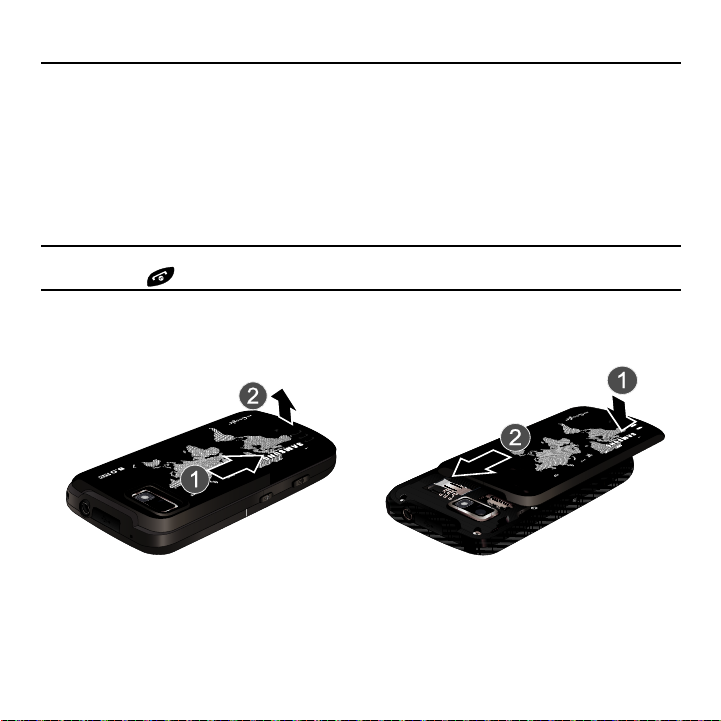
섹션 1: 시작하기
뒷면 덮개 빼기 뒷면 덮개 끼우기
이 섹션에서는 배터리 끼우기와 충전하기, SIM 카드와 별매 메모리 카드 끼우기, 음성 사서함 설정
하기 등 휴대전화를 처음 사용하기 위해 필요한 정보를 알려 드립니다.
휴대전화를 처음 사용한다면 먼저 SIM 카드와 배터리를 끼운 후 배터리를 충전해야 합니다. SIM
카드에는 PIN, 사용할 수 있는 서비스, 기타 다른 기능과 같이 서비스 가입 상세정보가 저장되어
있습니다. 필요하다면 SD 카드를 장착하여 용량이 큰 미디어 파일을 저장할 수 있습니다.
배터리 덮개
배터리, SIM 카드, SD 카드는 배터리 덮개 밑에 장착되어 있습니다.
Important!:
배터리 덮개를 빼고 끼우기 전에 휴대전화 전원이 꺼져 있는지 확인하세요. 전원 종료 이미지가 나타날
때까지 버튼을 길게 누른 후
©
배터리 덮개를 빼려면
, (아래 그림과 같이) 휴대전화 덮개를 눌러 화살표 방향을 따라 앞쪽으로 밀
어 휴대전화에서 살짝 분리시킨 후 배터리 덮개를 휴대전화에서 완전히 뺍니다.
©
덮개를 끼우려면
, 덮개를 앞쪽으로 민 후(1), 올바른 위치에 들어맞을 때까지 부르럽게 누릅니다
(2).
Power of f
를 누릅니다.
8

배터리
휴대전화를 처음 사용한다면 먼저 배터리를 끼운 후 완전히 충전해야 합니다.
Important!:
배터리를 빼거나 끼우기 전에 휴대전화 전원이 꺼져 있는지 확인하세요. 전원 종료 이미지가 나타날
때까지 버튼을 길게 누른 후
Power of f
를 누릅니다.
배터리 끼우기
©
배터리의 튀어 나온 부분이 배터리함에 맞도록 그리고 금색 접촉부가 서로 맞닿도록 배터리를 배
터리함에 밀어 넣습니다(1). 배터리가 올바른 위치에 들어맞을 때까지 부드럽게 누릅니다(2).
배터리 빼기
©
배터리의 위쪽 끝을 잡은 후(1) 들어 올려 완전히 뺍니다(2).
시작하기 9

배터리 충전하기
Correct
Incorrect
이 휴대전화는 충전용 리튬이온 배터리를 사용합니다. 배터리를 충전하는 데 사용되는 여행용
충전기가 휴대전화와 함께 제공됩니다. 반드시 승인된 배터리와 충전기를 사용하세요.
자세한 사항은 구매한 곳의 삼성 판매 직원에게 문의하세요.
휴대전화를 처음 사용한다면 반드시 배터리를 완전히 충전한 후 사용해야 합니다. 방전된 배터리를
완전히 충전하는 데는 약 4시간이 걸립니다.
Note:
여행용 충전기를 연결하기 전에 배터리가 끼워져 있는지 확인하세요. 배터리를 끼우지 않은 채로
여행용 충전기를 연결하면, 전원이 켜졌다 꺼졌다를 반복하여 휴대전화를 정상적으로 사용할 수 없습니다.
배터리를 빼기 전에 여행용 충전기를 분리하지 않으면 휴대전화가 손상될 수 있습니다.
1.
배터리를 끼운 상태에서 휴대전화 위쪽의 플라스틱 덮개를 연 후 USB 여행용 충전기를 잭에
연결합니다.
Note:
그림에서 여행용 충전기를 연결하는
방향으로 연결하면 액세서리 포트가 손상될 수 있습니다. 이러한 경우에는 보증을 받지 못합니다.
휴대전화의 터치스크린은 손가락의 바닥 부분이나 비금속 스타일러스를 사용할 때 가장 잘 반응합니다.
지나친 힘을 주거나 금속 물질로 누르면 터치스크린이 손상되거나 깨질 수 있습니다. 이러한 경우에는
보증을 받지 못합니다. 184쪽에 있는 "건강 및 안전 정보"를 참조하세요.
올바른 방향과 잘못된 방향
을 확인할 수 있습니다. 충전기를 잘못된
10

2.
여행용 충전기를 전원 콘센트에 꽂습니다.
3.
충전이 완료되면 먼저 여행용 충전기를 전원 콘센트에서 분리한 후 휴대전화에서 분리합니다.
Important!:
휴대전화가 터치스크린으로 이루어져 있다면, 손가락의 바닥 부분이나 비금속 스타일러스로 가볍게
터치할 때 터치스크린이 가장 잘 반응한다는 것에 유의하세요. 지나친 힘을 주거나 금속 물질로 누르면
터치스크린이 손상되거나 깨질 수 있습니다. 이러한 경우에는 보증을 받지 못합니다.
자세한 정보는 "표준 제한 보증"을 참조하세요.
배터리 부족 표시
배터리 양이 부족하여 통화할 수 있는 시간이 얼마 남지 않았다면, 경고음이 울리고 "배터리 부족"
메시지가 화면에 규칙적으로 표시됩니다. 이러한 상황이 되면 휴대전화에서 조명 밝기를 낮춰
배터리 소모를 줄이게 됩니다.
배터리 양이 아주 부족해지면 휴대전화가 자동으로 꺼집니다.
SIM 카드
SIM 카드에는 전화번호, PIN, 사용할 수 있는 서비스, 기타 다른 기능과 같이 서비스 가입
상세정보가 저장되어 있습니다.
Important!:
SIM 카드를 빼거나 끼우기 전에 휴대전화 전원이 꺼져 있는지 확인하세요. 전원 종료 이미지가 나타날
때까지 버튼을 길게 누른 후
Important!:
SIM 카드와 카드에 저장된 데이터는 긁거나 구부리면 쉽게 손상될 수 있습니다. 그러므로 SIM 카드를
만지거나 끼우거나 뺄 때 주의하세요. SIM 카드에 어린 아이의 손이 닿지 않도록 하세요.
Power of f
를 누릅니다.
시작하기 11

1.
SIM 카드 끼우기
SIM 카드 빼기
SIM 카드를 끼우려면
, 올바른 위치에 끼워질 때까지 SIM 카드를 소켓에 조심스럽게 밀어
넣습니다. 카드의 금색 접촉부가 휴대전화를 향하도록 하고 카드의 왼쪽 상단 삼각 모서리가
그림과 같이 위치하도록 합니다.
2.
SIM 카드를 빼려면
Note:
카드를 올바르게 삽입하지 않으면 휴대전화에서 카드를 인식하지 못합니다.
이러한 경우가 발생하면 카드를 뺀 후 올바른 방향으로 다시 끼우세요.
, SIM 카드 소켓에서 SIM 카드를 조심스럽게 빼냅니다.
SD 카드
이 휴대전화는 microSD™카드(별매품)를 지원하므로 음악, 사진, 동영상 등의 파일을 저장할 수
있습니다. 이 휴대전화를 비롯하여 SD 카드를 지원하는 장치에서 SD 카드를 사용할 수 있습니다.
Note:
이 휴대전화는 16GB 메모리 카드까지 지원합니다.
1.
메모리 카드 덮개의 잠금을 해제하려면(1), 엄지 손톱이나 기타 다른 도구를 활용하여
(휴대전화에 표시된 대로) 메모리 카드 덮개를 잠금해제 위치로 이동합니다.
잠금해제 위치로 이동하면 작은 딸칵 소리가 들립니다.
12

2.
(그림과 같이) 메모리 카드 덮개의 끝부분을 부드럽게 들어 올립니다(2). 슬롯에 밀어 넣어(3)
메모리 카드를 끼웁니다
3.
메모리 카드 덮개를 부드럽게 눌러 닫은 후(4) 잠금 위치로 밀어 올립니다.
4.
SD 카드를 이용하는 방법에 대한 자세한 정보는 40쪽에 있는 "SD 카드 사용하기"를
. 이때 카드의 금색 접촉부가 휴대전화의 접촉부와 맞닿게 합니다.
참조하세요.
메모리 카드 빼기
1.
휴대전화 뒷면 덮개를 뺍니다.
2.
엄지 손톱이나 기타 다른 도구를 활용하여 (휴대전화에 표시된 대로) 메모리 카드 덮개를
잠금해제 위치로 이동합니다. 잠금해제 위치로 이동하면 작은 딸칵 소리가 들립니다.
3.
(앞에 제시된 그림과 같이[2]) 메모리 카드 덮개의 끝부분을 부드럽게 들어 올립니다.
시작하기 13

휴대전화 켜기/끄기
1.
휴대전화가 켜질 때까지 버튼을 길게 누릅니다.
2.
비밀번호(PIN) 입력 화면이 나타나면 키패드를 이용하여 비밀번호를 입력한 후 OK를
누릅니다.
3.
PIN 입력 화면이 나타나면 키패드를 이용하여 PIN을 입력한 후 OK를 누릅니다.
자세한 정보를 얻으려면 172쪽에 있는 "Check PIN code"를 참조하세요.
휴대전화가 네트워크를 검색하여 네트워크에 연결되면 전화를 걸거나 받을 수 있습니다.
Note:
표시 언어는 기본적으로 영어로 설정되어 있습니다. 언어를 변경하려면 Language 메뉴를 이용하세요.
자세한 정보를 얻으려면 170쪽에 있는 "언어 설정"을 참조하세요.
4.
휴대전화를 끄려면, 전원종료 이미지가 나타날 때까지 버튼을 길게 누릅니다.
5.
Power off
를 누릅니다.
14

휴대전화 옵션
휴대전화 옵션은 매너 모드나 비행기탑승 모드로 빠르게 전환하거나 휴대전화를 빨리 끄려고
할 때 사용할 수 있습니다.
1.
대기 화면에 휴대전화 옵션 화면이 나타날 때까지 버튼을 길게 누릅니다.
2.
다음 옵션 중 하나를 누릅니다:
•
Silent mode(매너 모드): 휴대전화에서 발생하는 모드 소리를 끕니다. 매너 모드는 극장에
서와 같이 휴대전화에서 발생하는 소음을 없애려고 할 때 편리하게 사용할 수 있습니다.
•
Airplane mode(비행기탑승 모드): 비행기 안이나 또는 전화와 데이터 발신 및 수신이
금지된 장소에서 게임이나 음성 메모 등과 같이 휴대전화의 여러 기능을 사용할 수
있습니다.
Important!:
휴대전화를 비행기탑승 모드로 전환하면 전화를 걸거나 받을 수 없으며 온라인 정보를 이용할 수
없습니다.
•
Power off(전원 종료): 휴대전화를 끕니다.
매너 모드
매너 모드(Silent Mode)에서는 휴대전화의 모든 소리가 꺼집니다. 휴대전화는 오직 진동을 통해
수신되는 통화를 알리며 기타 알림음은 모두 진동으로 대체됩니다.
1.
대기 모드에서 버튼을 누릅니다.
2.
Silent Mode
3.
매너 모드를 해제하려면 1단계와 2단계를 반복합니다.
를 눌러 매너 모드로 전환합니다.
비행기탑승 모드
비행기 안이나 또는 전화와 데이터 발신 및 수신이 금지된 장소에서 게임이나 음성 메모 등과
같이 휴대전화의 여러 기능을 사용할 수 있습니다. 휴대전화를 비행기탑승 모드로 전환하면 전화를
걸거나 받을 수 없으며 온라인 정보를 이용할 수 없습니다.
1.
대기 모드에서 버튼을 누릅니다.
2.
Airplane Mode
3.
비행기탑승 모드를 해제하려면 1단계와 2단계를 반복합니다.
를 눌러 비행기탑승 모드로 전환합니다.
시작하기 15

휴대전화 잠금/잠금해제
기본적으로 조명이 꺼지면 휴대전화가 잠깁니다. 휴대전화가 잠겨 있으면 (휴대전화 오른면에
Lock
있는)
버튼을 눌러 잠금을 해제합니다. 잠금 설정을 통해 휴대폰을 허가 없이 사용하는 것을
방지할 수 있습니다.
음성 사서함
음성 사서함 설정하기
휴대전화를 처음 사용한다면 다음 절차를 따라 음성 사서함을 설정하세요.
Note:
음성 사서함 설정은 사용하는 네트워크에 따라 다를 수 있습니다.
1.
대기 화면에서
Dialer
아이콘을 누른 후 버튼을 길게 눌러 음성 사서함에 연결합니다.
비밀번호를 입력해야 할 수도 있습니다.
2.
안내 메시지를 따라 비밀번호, 인사말, 표시 이름을 만듭니다.
음성 사서함에 연결하기
버튼을 길게 누르거나, 휴대전화의 메뉴를 이용하거나, 위젯바에서 음성 사서함 아이콘을
눌러 사용자의 음성 사서함에 연결할 수 있습니다. 메뉴를 이용하여 음성 사서함에 연결하려면,
1.
대기 화면에서
Note:
비주얼 음성 사서함(Visual Voicemail)이 설정되어 있다면 버튼을 눌러 표시할 수 있습니다.
2.
연결 되었다면, 음성 사서함의 안내 메시지를 따릅니다.
Dialer
아이콘을 누른 후 버튼을 길게 눌러 음성 사서함에 연결합니다.
16

Google 계정 비밀번호 가져오기
GoogleTM 계정 비밀번호는 Google 프로그램을 사용하기 위해 필요합니다. Google 계정
비밀번호를 잊어 버렸거나 엉뚱한 곳에 저장했다면 다음을 절차를 따라 비밀번호를 가져옵니다.
1.
사용자의 컴퓨터에서 인터넷 브라우저를 사용하여 http://google.com/accounts로
이동합니다.
2.
웹 사이트에 접속되면
3.
Please select your issue
4.
Reset your password now
I cannot access my account
섹션에서
I forgot my password
를 클릭합니다.
를 선택합니다.
를 클릭한 후 비밀번호 복구 절차를 따릅니다.
시작하기 17
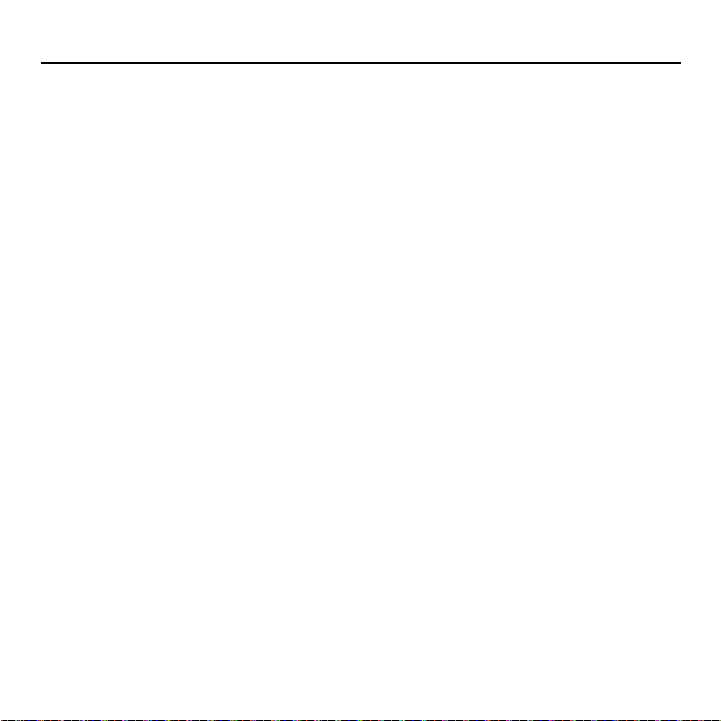
섹션 2: 휴대전화 이해하기
이 섹션에서는 이 휴대전화의 주요 특징에 대해 간략하게 설명합니다. 또한 휴대전화를 사용할 때
표시되는 버튼, 화면, 아이콘에 대해서 설명합니다.
이 휴대전화의 특징
이 휴대전화는 가볍고, 사용하기 쉬우며, 다양한 기능을 제공합니다. 다음은 이 휴대전화에 포함된
기능의 일부입니다.
•
가상 QWERTY 키패드가 적용된 터치스크린
•
견고한 안드로이드 플랫폼
•
Wi-Fi 기능
•
Bluetooth 기능
•
Google 프로그램(Gmail, YouTube, Google Maps) 탑재
•
다양한 메시지 옵션: 이메일, 음성 엽서, 메신저, 멀티미디어 메시지, Google Talk, Google
Search, 영상 메시지, 문자 메시지, 단어 예측 입력
•
회사 이메일 계정 동기화 지원
•
자동 초점, 플래시, 연속 촬영, 8배율 디지털 줌을 포함하며, 사진/동영상을 촬영하는
5메가픽셀 카메라
•
AMOLED를 채용하여 밝고 넓은 화면
•
다중작업 기능이 적용된 MP3 재생기
•
Assisted GPS (TeleNav GPS 네비게이션)
•
웹키트 기반 브라우저(3G 속도)
•
Android Market에서 다운로드할 수 있는 프로그램
•
16GB 메모리 카드까지 지원하는 메모리 슬롯
18

전면 이미지
6
7
8
9
10
12
11
5
4
3
2
1
13
14
15
16
17
18
다음 그림에서 이 휴대전화의 주요 구성요소를 확인할 수 있습니다.
각 구성요소의 이름과 간단한 설명은 다음과 같습니다.
1.
USB 전원/액세서리 커넥터
연결하는 데 사용됩니다.
2.
헤드셋 연결잭
3.
스트랩 연결 고리
4.
음량 버튼
사용됩니다.
: 핸즈프리 헤드셋을 연결하여 음악을 듣는 데 사용됩니다.
: 손잡이 스트랩을 휴대전화에 연결하는 데 사용됩니다.
: 대기 모드에서 벨소리 음량을 조절하거나 통화 중 음량을 조절하는 데
전화가 걸려올 때, 음량 버튼을 길게 누르면 벨소리가 무음으로 변합니다.
: 전원 케이블이나 액세서리(USB/데이터 케이블 등과 같은)를
휴대전화 이해하기 19

5.
메뉴 버튼
: 현재 화면에서 사용할 수 있는 옵션을 표시합니다. 대기 화면에서 누르면
배경이미지, 검색, 알림, 환경설정 옵션을 표시합니다.
6.
홈 버튼
: 대기 화면을 표시합니다.
7.
통화 버튼
: 전화를 걸거나 받을 때 사용합니다. 길게 누르면 음성으로 전화 걸기를
실행합니다.
8.
: 통화 중에 사용자의 음성을 상대방에게 또렷하게 전달합니다. 음성 메모를 녹음할
마이크
때도 사용됩니다.
9.
전원/종료 버튼
: 통화를 종료하거나 휴대전화를 켜거나 끌 때 사용됩니다. 수 초간 누려면,
매너 모드나 비행기탑승 모드를 해제하거나 휴대전화를 켜거나 끌 수 있습니다.
10.
큐브 버튼
: 큐브 메뉴 모드를 실행합니다.
11.
취소 버튼
: 이전 화면으로 되돌아가거나 입력한 내용을 삭제할 때 사용됩니다.
12.
카메라 버튼
: 카메라 모드로 전환하여 사진을 촬영할 때 사용됩니다. 버튼을 길게 누르면
카메라를 실행합니다.
13.
잠금 버튼
: 휴대전화를 잠그거나 잠금을 해제할 때 사용됩니다.
14.
확인 버튼
15.
네비게이션 버튼
16.
화면
: 메뉴에서 항목을 선택하거나 입력한 내용을 확인할 때 사용됩니다.
: 메뉴나 목록을 스크롤할 때 사용됩니다.
: 연결 상태, 신호 세기, 배터리 잔량, 시간 등과 같이 휴대전화를 작동하는 데 필요한
모든 정보가 표시됩니다.
17.
스피커
: 상대방의 목소리를 듣거나 다른 벨소리 등의 소리를 들을 때 사용됩니다.
18.
마이크
: 스피커폰 기능을 이용하여 통화할 때 사용됩니다.
20

휴대전화의 뒷면 이미지
3
2
1
4
다음 그림에서 이 휴대전화의 외부 구성요소를 확인할 수 있습니다.
1.
외부 스피커
2.
덮개 빼는 방향 표시
3.
카메라 렌즈
4.
플래시
: 휴대전화에서 발생하는 벨소리, 음악, 기타 소리를 들을 때 사용됩니다.
: 휴대전화에서 덮개를 빼는 방향을 표시합니다.
: 사진을 촬영할 때 사용됩니다.
: 사진을 촬영할 때 조명을 제공합니다.
휴대전화 이해하기 21

화면
배터리 상태
대기 화면
단축메뉴
위젯바
연결 상태
신호 세기
시간
알림
휴대전화의 화면에 휴대전화의 현재 상태에 대한 모든 정보가 표시되며 휴대전화의 기능이
표시됩니다. 화면에서 연결 상태, 신호 세기, 배터리 잔량, 시간 등을 확인할 수 있습니다.
또한 여러 알림이나, 위젯바, 단축메뉴 등이 표시됩니다. 전화가 걸려오거나 메시지가 수신되면
휴대전화 화면 상단에 아이콘이 표시되며, 알람이 설정되어 있으면 조명과 아이콘을 이용하여
규칙적으로 사용자에게 알립니다.
이동하기
터치스크린과 버튼을 이용하여 휴대전화의 여러 기능으로 이동하거나 문자를 입력할 수 있습니다.
이 설명서에서는 절차 설명에서 사용되는 이동 행위를 나타내기 위해 다음 용어를 사용합니다.
22

누르기
항목을 선택하거나 실행하기 위해 버튼이나 아이콘을 누릅니다. 예: 메뉴에서 이동하려면
방향(Navigation) 버튼을 누릅니다.
휴대전화 이해하기 23

길게 누르기
어떤 기능을 실행하기 위해서는 아이콘이나 버튼을 길게 눌러야 합니다. 예: 휴대전화를 잠그거나
잠금을 해제하려면 잠금 버튼을 길게 누릅니다.
24

터치하기
화면 위의 항목을 선택하거나 가상 QWERTY 키패드에서 문자를 입력하려면 짧게 터치합니다.
예: 프로그램을 실행하려면 위젯을 터치합니다.
휴대전화 이해하기 25
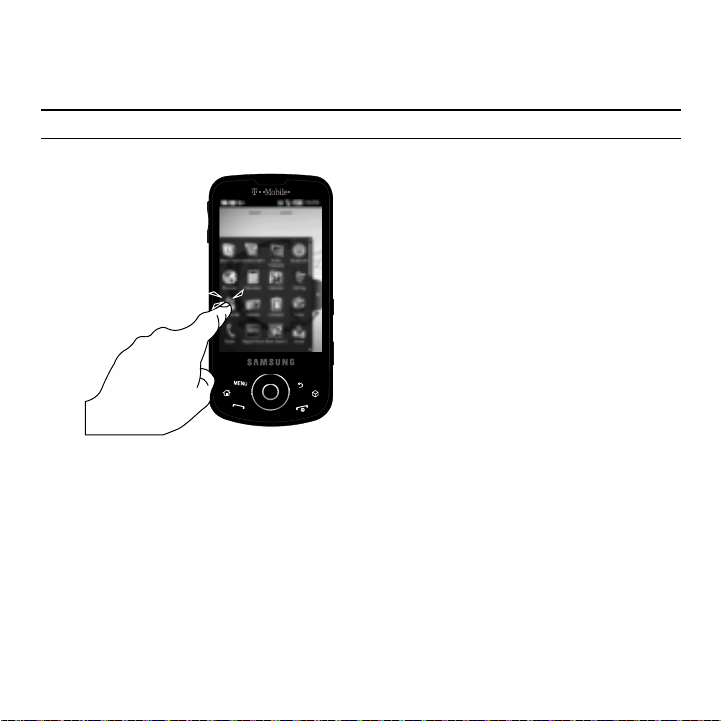
길게 터치하기
옵션이나 팝업 메뉴를 열려면 때로 아이콘이나 버튼을 길게 터치해야 합니다.
예: 사용자 설정 메뉴를 열려면 대기 화면 위를 길게 터치합니다.
Note:
위젯을 길게 터치하면 해당 위젯이 대기 화면으로 이동한 후 실행됩니다.
스크롤하기
스크롤은 목록이나 메뉴에서 상하좌우로 이동하는 것을 가리킵니다.
방향 버튼을 상하좌우로 누르거나 화면 위에서 손가락을 드래그하여 스크롤할 수 있습니다.
26
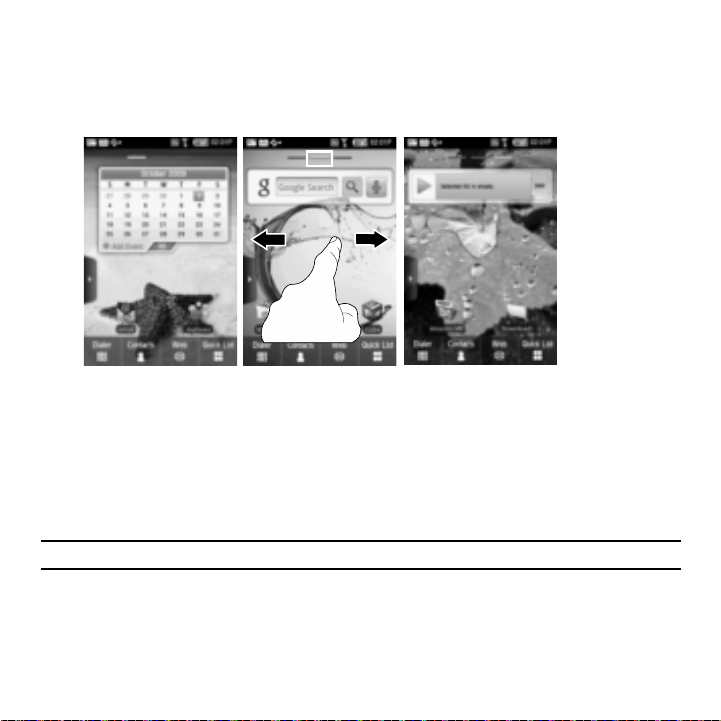
드래그하기
다음 화면으로 이동하려면
손가락을 왼쪽이나 오른쪽으로
드래그합니다 .
드래그는 선택된 영역을 이동하거나 목록에서 스크롤하기 위해 화면 위에 손가락을 둔 상태에서
수평이나 수직으로 손가락을 빠르게 이동하는 것을 가리킵니다. 예: 3개의 대기 화면 사이를
스크롤하려면 대기 화면 위에 손가락을 둔 상태에서 오른쪽이나 왼쪽으로 드래그합니다.
가져다 놓기
가져다 놓기는 화면의 한 부분에서 다른 부분으로 항목을 이동하는 것을 가리킵니다. 항목을 길게
터치한 후 새 위치로 드래그합니다. 새 위치에서 손가락을 들어 항목을 놓으면 해당 위치로 항목이
이동됩니다. 예: 위젯바에서 위젯을 드래그하여 대기 화면에 가져다 놓습니다.
Tip:
하나의 대기 화면에서 위젯을 드래그하여 다른 대기 화면에 가져다 놓을 수 있습니다.
회전하기
휴대전화를 회전하여 화면 표시 방향을 가로 보기(기본값)에서 세로 보기로 변경할 수 있습니다.
예: 문자를 입력할 때 넓은 키패드를 이용하려 하거나 또는 웹 컨텐츠를 볼 때 더 적게
스크롤하려면 휴대전화를 회전하여 가로 보기로 변경합니다.
휴대전화 이해하기 27
